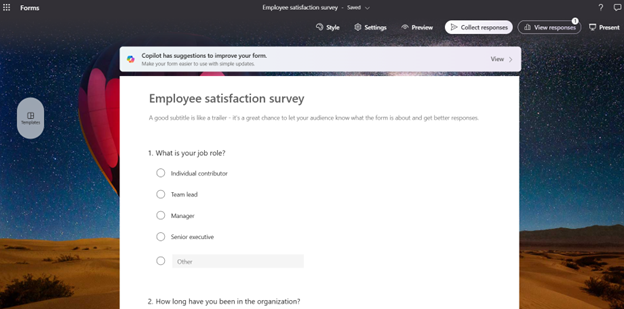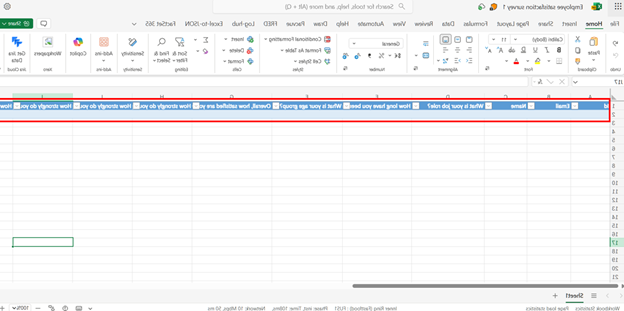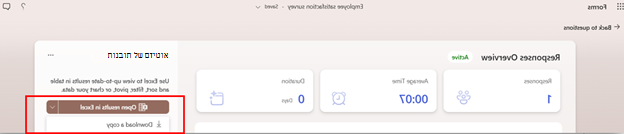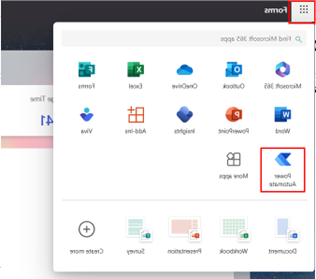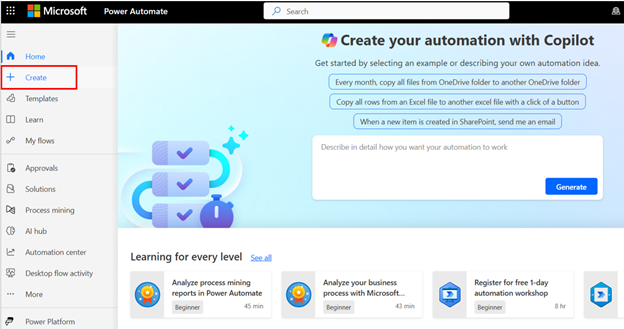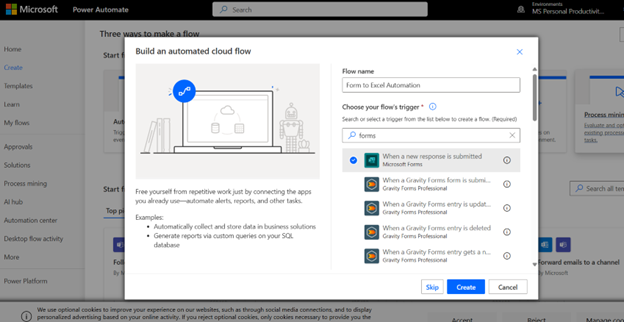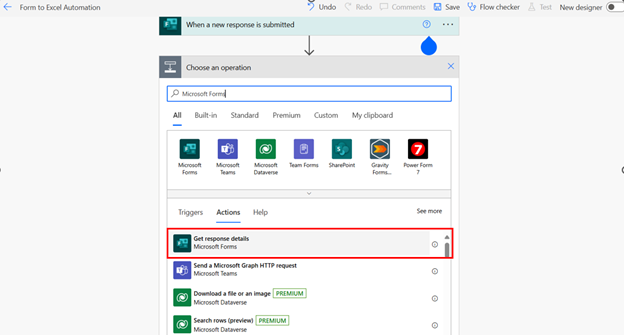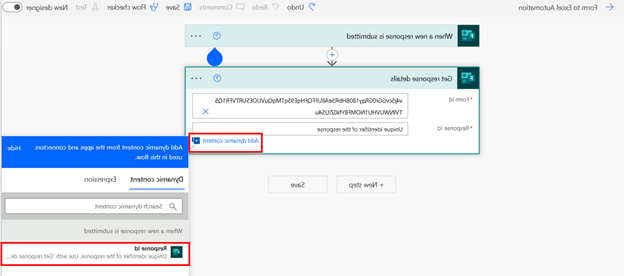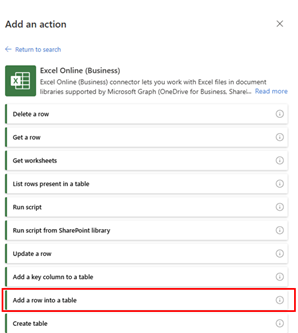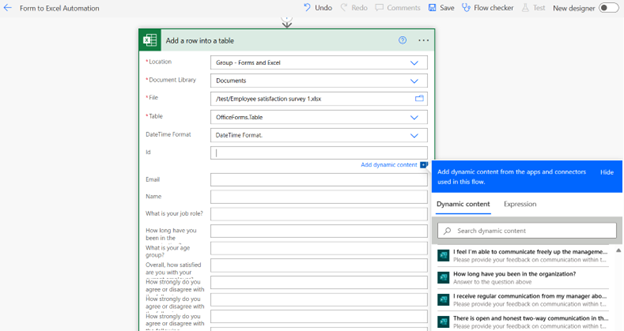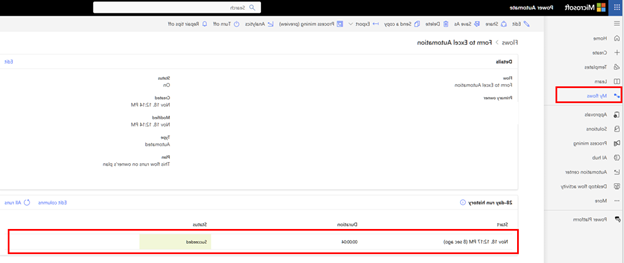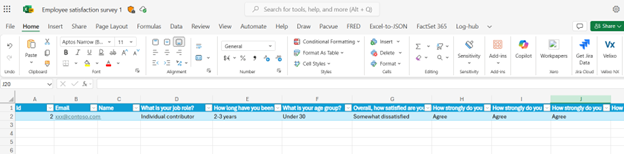הגדרת זרימת עבודה אוטומטית בין Microsoft Forms לבין Excel באמצעות Power Automate
מבוא
מדריך זה ינחה אותך לאורך התהליך של הגדרת זרימת עבודה אוטומטית בין Microsoft Forms ל- Excel באמצעות Power Automate. לזרימת העבודה היתה אפשרות להוסיף באופן Forms נתוני התגובות לקובץ Excel המוגדר מראש.
דרישות מוקדמות
לפני שתתחיל, ודא שיש לך את הפריטים הבאים:
-
חשבון Microsoft 365 עם גישה ל- Microsoft Forms ול- Excel (בדוק את תיאור השירות של Microsoft 365)
-
גישה ל- Power Automate (בדוק את רישוי Power Automate עבור רשיונות משוקלפים של Power Automate עבור חשבון Microsoft 365)
מדריך שלב אחר שלב
1. יצירת טופס Microsoft
כדי להתחיל, תזדקק לטופס Microsoft שאוסף את הנתונים שברצונך להפוך לאוטומטיים. בצע שלבים אלה:
-
היכנס לחשבון Microsoft 365 שלך ונווט אל Microsoft Forms.
-
צור טופס ועצב את הטופס על-ידי הוספת שאלות והגדרה לפי הצורך.
2. הגדרת הגיליון האלקטרוני של Excel
לאחר מכן, הכן גיליון אלקטרוני של Excel לאחסון הנתונים הנאספים מהצורה שלך:
-
פתח את Excel וצור חוברת עבודה חדשה או השתמש בחוברת עבודה קיימת.
-
סמן את העמודות כעמודות התואמות לשדות בטופס Microsoft שלך. לדוגמה, אם הטופס אוסף שמות וכתובות דואר אלקטרוני, ייתכן שהעמודות שלך מסומנות כ"שם" ו"דואר אלקטרוני".
-
שמור את חוברת העבודה ב- OneDrive או ב- SharePoint כדי ש- Power Automate יוכל לגשת אליה.
אם כבר יש לך קובץ Excel המקושר לטופס (באמצעות "פתח תוצאה ב- Excel" Forms התוצאות), העמודות ייווצרו באופן אוטומטי. באפשרותך להתאים את העמודות לפי הצורך.
3. יצירת זרימה חדשה ב- Power Automate
כעת תיצור זרימה ב- Power Automate כדי לקשר את הטופס לגיליון האלקטרוני שלך ב- Excel:
-
פתיחה הכניסה ל- Power Automate
-
ולחץ על 'צור' בתפריט הימני.
-
בחר "זרימת ענן אוטומטית" ותן לזרימה שלך שם (לדוגמה, "טופס לאוטומציה של Excel").
-
תחת "בחר את הגורם המפעיל של הזרימה שלך", חפש ובחר "Microsoft Forms".
-
בחר "כאשר תגובה חדשה נשלחת" בתור הגורם המפעיל.
4. קבע את תצורת הגורם המפעיל
בשלב הבא, תגדיר את הגורם המפעיל כדי לציין אילו תגובות לטופס יפעילו את הזרימה:
-
מהרשימה הנפתחת, בחר את הטופס שאת הנתונים שלו ברצונך להפוך לאוטומטיים. אם הטופס אינו מופיע, הדבק את מזהה הטופס מכתובת ה- URL של הטופס כדי להוסיף את הטופס.
-
לחץ על 'שלב חדש' כדי להמשיך.
5. הוספת פעולה כדי לקבל תגובות לטופס
לאחר הגדרת הגורם המפעיל, הוסף פעולה כדי לאחזר את תגובות הטופס:
-
חפש את "Microsoft Forms" ובחר "קבל פרטי תגובה".
-
בחר את הטופס מהרשימה הנפתחת.
-
בשדה 'מזהה תגובה', בחר 'מזהה תגובה' מתיבת התוכן הדינאמי.
6. הוספת פעולה לאכלוס הגיליון האלקטרוני של Excel
כעת תגדיר פעולה לכתוב את התגובות לטופס בגיליון האלקטרוני של Excel:
-
לחץ על "שלב חדש" וחפש את "Excel Online (Business)".
-
בחר "הוסף שורה לטבלה".
-
בחר את המיקום של קובץ Excel (OneDrive או SharePoint), בחר את ספריית המסמכים ונווט אל הקובץ שיצרת קודם לכן.
-
בחר את הטבלה בתוך הגיליון האלקטרוני שבה ברצונך להוסיף את נתוני הטופס.
-
מפה את השדות מה טופס לעמודות בטבלת Excel על-ידי בחירת תוכן דינאמי עבור כל עמודה.
-
שמור את הזרימה.
7. בדוק את הזרימה שלך
לפני סיום הפעולה, חשוב לבדוק את הזרימה כדי לוודא שהיא פועלת כהלכה:
-
שלח תגובה לבדיקה לטופס Microsoft שלך.
-
נווט אל Power Automate ובדוק את היסטוריית הזרימה כדי לראות אם היא הופעלה בהצלחה.
-
פתח את קובץ Excel כדי לוודא שהנתונים נרשמו באופן מדויק.
עצות לפתרון בעיות
אם אתה נתקל בבעיות, שקול שלבים אלה לפתרון בעיות:
-
ודא שכל החיבורים (Microsoft Forms, Excel ו- Power Automate) מאומתים ושכוללים את ההרשאות הדרושות.
-
ודא שטבלת Excel שלך עוצבה כטבלה (השתמש ב"עצב כטבלה" ב- Excel).
-
סקור את מיפוי התוכן הדינאמי כדי לוודא שכל השדות מיושרים כראוי.
-
ודא שקובץ Excel אינו כולל חיבור סינכרון נתונים נוסף כדי להימנע מנתונים כפולים.